Red Hat Training
A Red Hat training course is available for RHEL 8
2.2.2. Creación de máquinas virtuales e instalación de sistemas operativos invitados mediante la consola web
Para gestionar máquinas virtuales (VMs) en una GUI en un host RHEL 8, utilice la consola web. Las siguientes secciones proporcionan información sobre cómo utilizar la consola web de RHEL 8 para crear máquinas virtuales e instalar sistemas operativos invitados en ellas.
2.2.2.1. Creación de máquinas virtuales mediante la consola web
Para crear una máquina virtual (VM) en el equipo anfitrión al que está conectada la consola web, siga las siguientes instrucciones.
Requisitos previos
- Para utilizar la consola web para gestionar las máquinas virtuales, instale el complemento VM de la consola web.
- Tiene una cantidad suficiente de recursos del sistema para asignar a sus VMs, como espacio en disco, RAM o CPUs. Los valores recomendados pueden variar significativamente en función de las tareas previstas y la carga de trabajo de las máquinas virtuales.
Procedimiento
En la interfaz de Máquinas Virtuales de la consola web, haga clic en Create VM.
Aparece el cuadro de diálogo Crear nueva máquina virtual.
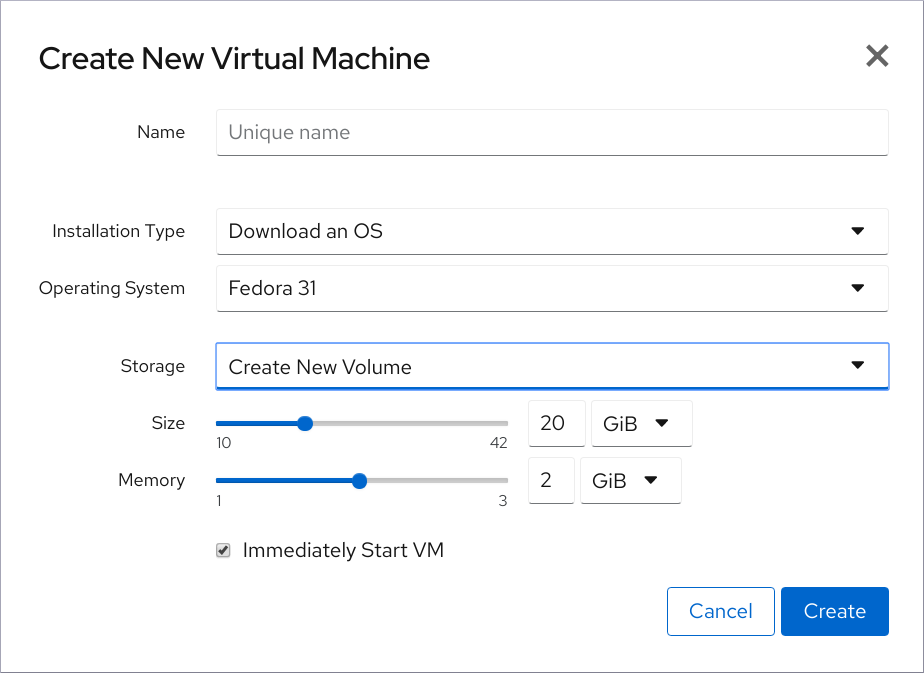
Introduzca la configuración básica de la VM que desea crear.
- Name - El nombre de la máquina virtual.
- Installation Type - La instalación puede utilizar un medio de instalación local, una URL, un arranque de red PXE o descargar un sistema operativo de un conjunto limitado de sistemas operativos.
- Operating System - El sistema operativo de la VM. Tenga en cuenta que Red Hat sólo ofrece soporte para un conjunto limitado de sistemas operativos para huéspedes.
- Storage - El tipo de almacenamiento con el que configurar la VM.
- Size - La cantidad de espacio de almacenamiento con la que configurar la VM.
- Memory - La cantidad de memoria con la que configurar la VM.
- Run unattended installation - Si se ejecuta o no la instalación sin supervisión.
- Immediately Start VM - Si la VM se iniciará o no inmediatamente después de ser creada.
Haga clic en Crear.
Se crea la VM. Si se selecciona la casilla Immediately Start VM, la VM se iniciará inmediatamente y comenzará a instalar el sistema operativo invitado.
Recursos adicionales
- Para obtener información sobre la instalación de un sistema operativo en una VM, consulte Sección 2.2.2.3, “Instalación de sistemas operativos invitados mediante la consola web”.

